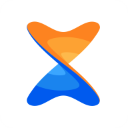
Xender
- 类型:辅助工具
- 大小:21.25MB
- 平台:android
- 时间:2025-02-07 13:43:16
游戏简介
Xender是一款跨平台的文件传输工具,它支持Android,iOS,Windows以及PC / Mac等多种设备。这款应用程序能够无线传输各种类型的文件,包括照片、文档、音乐、视频甚至应用程序,轻松就就能满足不同用户的使用需求。Xender提供了更高的传输速度,比蓝牙更快,比AirDrop更易用。此外,它无需使用移动数据,也不依赖蓝牙或处于同一互联网连接上。相反,Xender具有其独特的Wi-Fi连接,可以进行高速直接传输。另外,该软件海十分注重用户的数据隐私安全,让用户可以放心的去进行各种文件传输,有需要的快来下载使用吧。
Xender文件传输指南
Xender的文件管理、音乐播放、视频播放、APP分享和文件加密等特色功能,使其成为一款更加全面的文件传输应用程序,能够满足用户更多的需求,使用Xender传输文件的方法如下:
首先需要在本站下载并安装Xender,在设备上打开该应用
首次进入需要一定的加载时间,软件会读取本地的各种的软件

点击“连接”按钮,在设备之间建立一个Wi-Fi热点连接

在Xender应用程序中,选择要传输的文件,例如照片、视频、音乐、应用程序和文档等

开始传输:选择要传输的文件后,点击“发送”按钮,等待传输完成

Xender怎么连电脑
下载安装后打开,同样还是在【传输】界面中,点击右上角的三横图标,选择下拉中的“Connect PC”。

按照下方的步骤来连接电脑:第一步就是进入手机设置->网络和Internet->热点并创建热点;第二步将电脑连接到刚刚创建的WiFi网络;第三步首先设置热点,以获取IP地址。


设备连接方式
一、手机连手机
不需要 USB,不需要网络环境,不会使用移动流量!
无所不传 - 文件,图片,音乐,影片,甚至是 APP!
极速传输 - 想象一下只需短短几秒就能将您的聚会视频分享给朋友的极速享受!
支持多达四台设备间的群组分享。
二、手机连电脑
将您的手机连接到任何一台电脑,甚至是其他人的电脑!随时随地!
无所不传 - 文件,图片,音乐,影片,甚至是 APP!
电脑端不需安装任何软件。
无需网络也可支持高速传输的离线模式!
Xender软件优势
高速传输
Xender使用Wi-Fi直接传输文件,传输速度非常快,甚至可以达到10MB/s的速度,远远超过了蓝牙传输和传统的数据线传输速度。
跨平台
Xender支持Android、iOS、Windows、Mac等平台之间进行文件传输,用户可以在不同平台之间轻松共享文件。
无需网络
Xender可以在无需网络的情况下进行文件传输,用户可以通过Wi-Fi直接连接设备,快速传输文件。
大文件传输
Xender支持传输各种类型的文件,包括大文件,例如视频、电影、应用程序等。
界面简洁易用
Xender的界面设计简洁明了,易于使用,用户可以很容易地找到所需功能,快速完成文件传输操作。
常见问题
如何将文件从android传输到android、iOS或Windows Phone?
Android到Android:
(确保您的设备具有个人热点功能)
轻触任一设备上的“+”按钮,然后选择“创建组”。
设备成功创建组后,在另一台设备上,点击“+”按钮并选择“加入组”。
找到你朋友的设备并单击它。你的两个设备都应该自动连接。
您可以开始传输文件。
Android到Windows Phone:
(确保您的设备具有个人热点功能)
在Android设备上,点击“+”按钮并选择“连接WP”。
之后,在WP上转到Wi-Fi设置并连接到Android设备创建的Wi-Fi。
返回WP上的Xender并选择“连接朋友”。您应该自动连接。
您可以开始传输文件。
Android到iOS:
(确保您的设备具有个人热点功能)
在Android设备上,轻触“+”按钮,然后选择“连接iPhone”。
之后,在iOS设备上转到Wi-Fi设置并连接到Android设备创建的Wi-Fi。
在iOS上返回Xender并选择“连接朋友”。您应该自动连接。
您可以开始传输文件。
如何将文件从Windows Phone传输到iOS、Windows Phone?
Windows Phone到Windows Phone/Windows Phone到iOS/iOS到iOS:
(确保附近有可用的Wi-Fi连接)
两台设备必须连接到同一个Wi-Fi连接。
在Xender中点击“连接朋友”。您将被重定向到另一个页面,该页面显示连接到同一Wi-Fi的设备。
找到朋友的设备,选择它,您的设备将自动连接。
您可以开始传输文件。
如何将文件从iOS传输到iOS?
iOS到iOS:
(确保附近有可用的Wi-Fi连接)
两台设备必须连接到同一个Wi-Fi连接。
在Xender中点击“连接朋友”。您将被重定向到另一个页面,该页面显示连接到同一Wi-Fi的设备。
找到朋友的设备,选择它,您的设备将自动连接。
您可以开始传输文件。
如何将文件从手机传输到PC?
手机设备(Android)到PC/笔记本电脑
在Android设备中打开Xender,点击“+”按钮并选择“连接PC”。
打开web.xender.com安装在笔记本/电脑中。
使用Android设备扫描二维码;两个设备都应该自动连接。
电话设备(iOS)到PC/笔记本电脑
在Android设备中打开Xender,点击侧菜单上的“连接PC”,然后
打开web.xender.com安装在笔记本/电脑中。
使用iOS设备扫描二维码;两个设备都应该自动连接。
或
在Xender上,选择“连接PC”模式并打开“个人热点”。
让您的笔记本电脑加入移动设备创建的个人热点。
打开Xender上的链接 https://192.168.43.1:33455
接受移动设备上的权限,您应该已连接。
*直接模式–两台设备都连接到同一个Wi-Fi/Internet网络,并且没有数据传输限制。
*云模式–其中一台设备未连接到同一Wi-Fi/互联网网络,数据传输限制为10MB。
如何通过Xender复制或备份手机?
复制Android:
(确保您的设备具有个人热点功能)
正常连接朋友的电话。
轻触他们的姓名/图标,然后选择“导入朋友的数据”。其他设备需要授权传输。
选择要导入的数据。
点击“保存”将数据保存在其他设备上。
复制iOS:
正常连接到朋友的手机,点击他们的姓名/图标以导入数据。
选择要导入的数据。其他设备需要授权传输。
点击另一台设备上的“确定”按钮确认请求。
如何设置文件目标?我可以指定文件的存储位置吗?
Xender为您提供了两个文件存储位置选项:电话存储(内部)或SD卡存储(如果您的设备上有)。可以通过“设置”>“存储位置”>“手机存储/SD卡存储”访问这些选项。
将Xender移动到SD卡(*)
仅当您的设备插入SD卡时,此功能才可用。转到“设置”、“管理应用程序”,然后选择“Xender”。您可以将Xender移动到SD卡或从SD卡移动到内部存储器。
我们需要使用移动数据传输文件/应用程序吗?
Xender利用您手机的Wi-Fi热点功能进行文件传输,绝对不会使用您的移动数据。
更新日志
v12.3.1版本
错误修复和传输优化
应用信息
- 厂商:
- 语言:中文
- 包名:cn.xender
精彩推荐
-

伊甸模拟器(英文名:Eden Switch Emulator)是一款专为任天堂Switch游戏设计的手机模拟器应用。在当前市场上,随着YUZU和Sudachi等知名模拟器的停更,这款全新推出的模拟器恰好填补了这一空白。用户可以通过该应用流畅运行各类NS游戏,享受无卡顿、无延迟的优质游戏体验。
-

LT画质助手是一款专业级的画质优化神器,它能智能提升游戏画质与帧率表现,让每一帧画面都纤毫毕现,每一个动作都行云流水。无论是王者荣耀中酣畅淋漓的团战对决,还是和平精英里惊心动魄的战场驰骋,LT画质助手都能为您带来影院级视觉享受与极致流畅的操作体验。
-

《小鸡模拟器》官方版是一款极具情怀的游戏下载平台,让您轻松找回童年插卡游戏的欢乐记忆。在这里,您可以重温《超级马里奥》《宝可梦》《魂斗罗》等经典单机游戏,几乎囊括了所有曾经风靡一时的热门作品。这款软件为广大游戏爱好者提供了一个全面而便捷的游戏资源宝库,让怀旧与乐趣触手可及。
-

游戏键盘App是一款功能强大的游戏手柄映射辅助工具。安装该应用后,您可以根据需求灵活设置多种操作模式,包括标准键盘、编辑模式、模拟键盘、模拟触屏以及模拟遥感等。对于已root的手机用户,更可启用独立模式,直接绕过软键限制。这款中文版应用全面支持各类游戏体验,无论是动作冒险、射击对战还是角色扮演游戏,如《侠盗猎车手》、《罪恶都市》等经典作品,都能完美适配。特别值得一提的是,它对初移植到手机的电脑游戏也提供了出色的兼容性支持。
- 声明: 本站《Xender》由"非来非去"提供,仅作为展示之用,版权归原作者所有,如果侵犯了您的权益,请来信告知,我们会尽快删除。




